查看版本
打开上面网页搜索:Tomcat
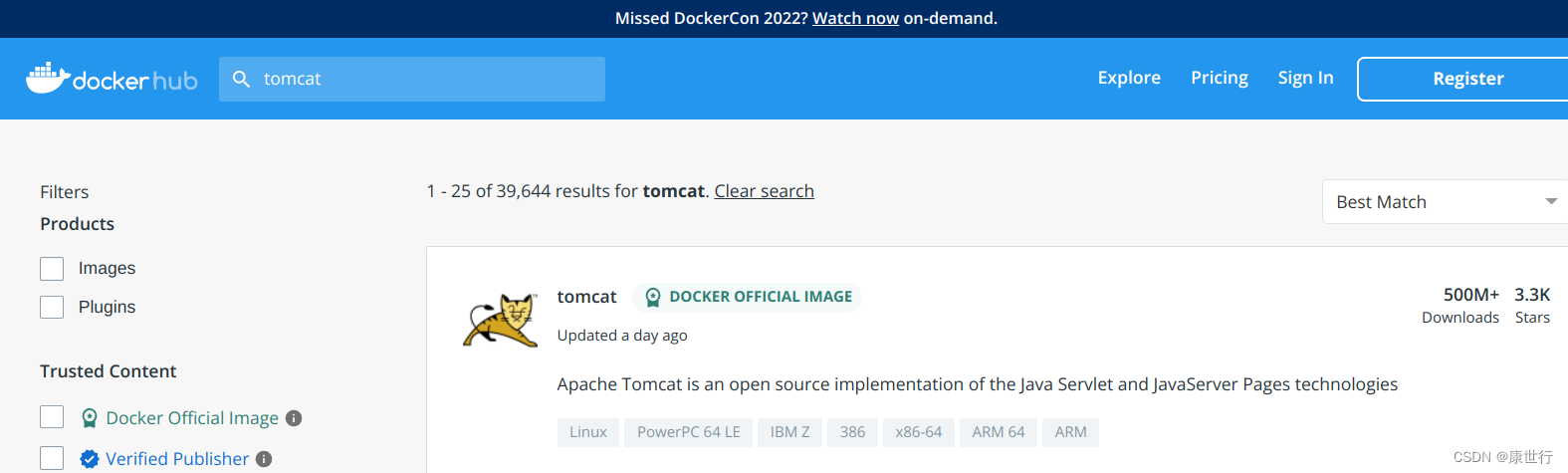
有绿色 盾牌标识的,说明是有tomcat 官方上传上去的
点击进去,如下
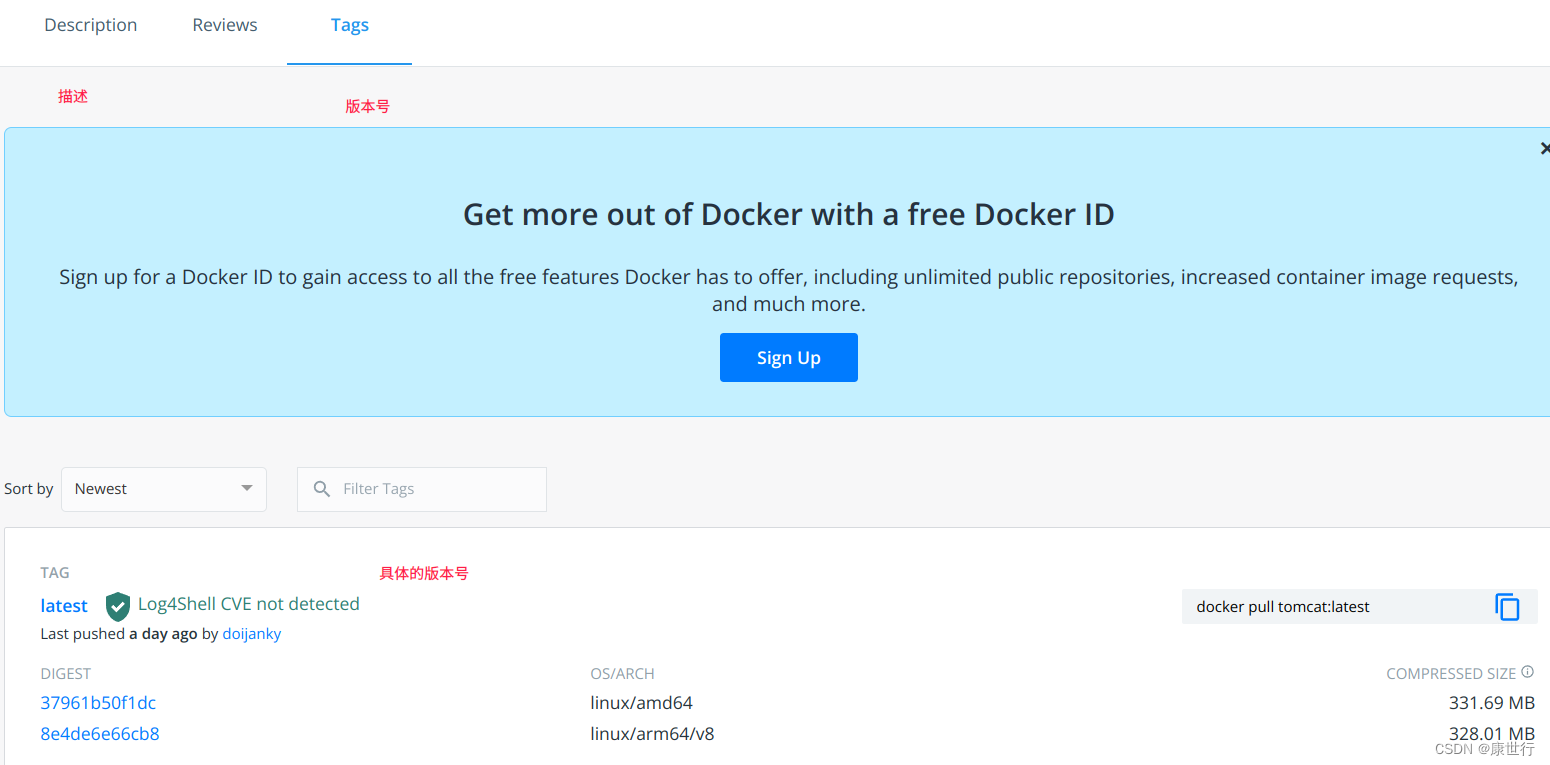
官方部署
下载
docker pull tomcat

运行方式(RUN)
- 不映射目录
docker run -id -p 8080:8080 --name tomcat01 tomcat:latest

- 映射目录
docker run -id -p 8080:8080 --name tomcat01 -v /home/tomcat/webapps:/usr/local/tomcat/webapps tomcat01 tomcat:latest

防火墙设置
如果出现如下问题,可能防火墙端口没有开,检查下防火墙(我使用的是腾讯云服务器,所以需设置 腾讯云服务器的防火墙和系统本身的防火墙设置)
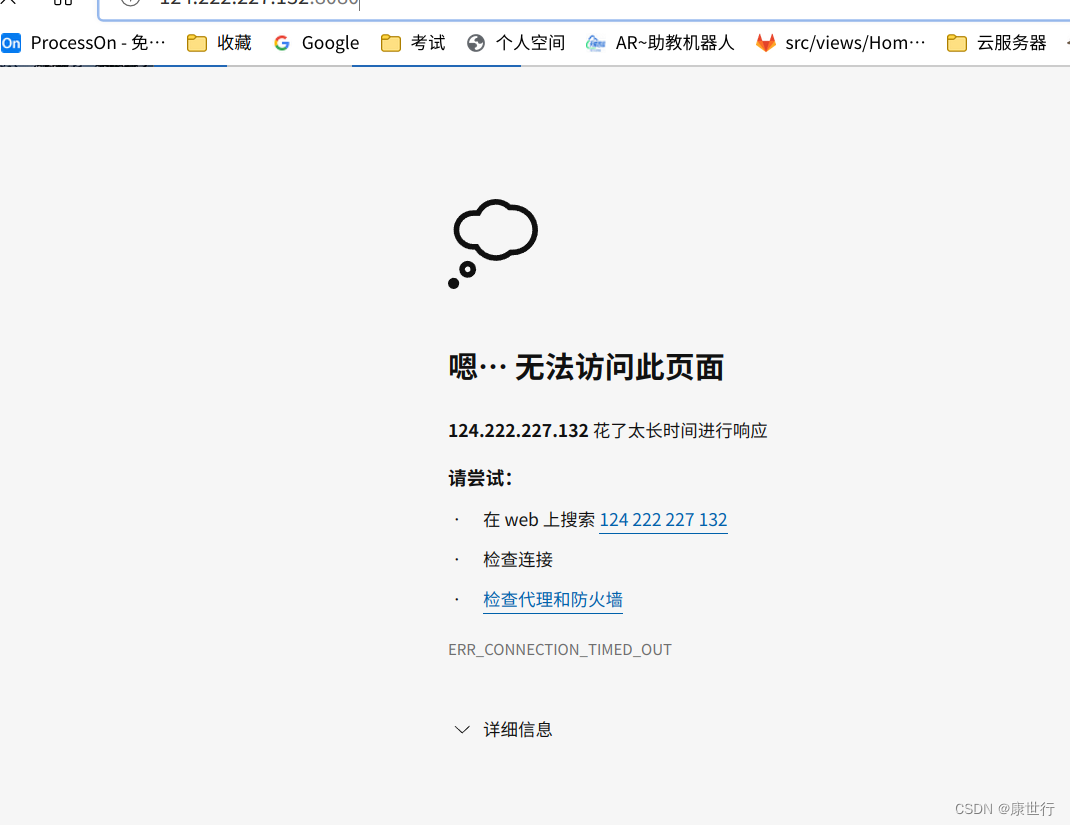
腾讯云防火墙端口开放设置
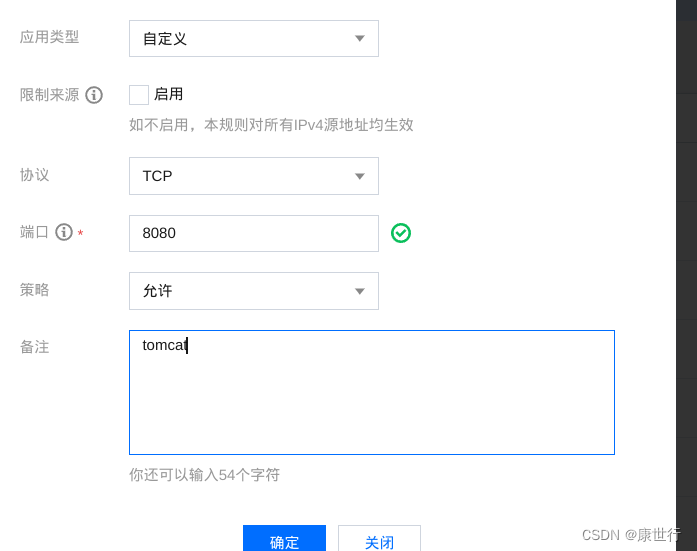
**centos开发端口号 **
1 检查已经开发的防火墙端口号
firewall-cmd --list-ports
2 开发指定端口号 8080
firewall-cmd --zone=public --add-port=8080/tcp --permanent
--zone=作用域
--add-port=开发的防火墙
--permanent 永久生效
3 重新加载防火墙-使其生效
firewall-cmd --reload
闭坑锦囊
设置好防火墙-会出现的问题如下-因为docker是最小按照,所以weapps 目录下没有默认程序
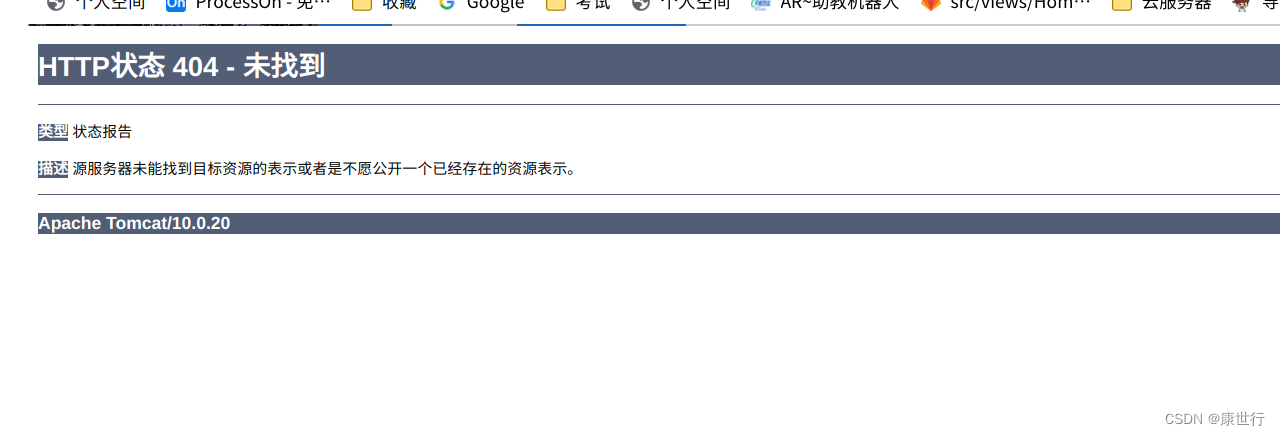
解决方案
-
进入容器
docker exec -it tomcat01 /bin/bash

-
查看 webapps 发现这个下面没有程序

-
可以讲 webapps.dist 目录下的 程序复制到 webapps下面
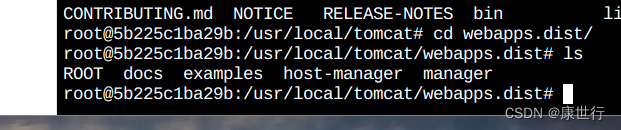
-
cp -r ./* /usr/local/tomcat/webapps // 把当前目录下的所有内容复制大搜 webapps 下

- 然后 从新访问 刚才的地址,显示如下:代表部署成功
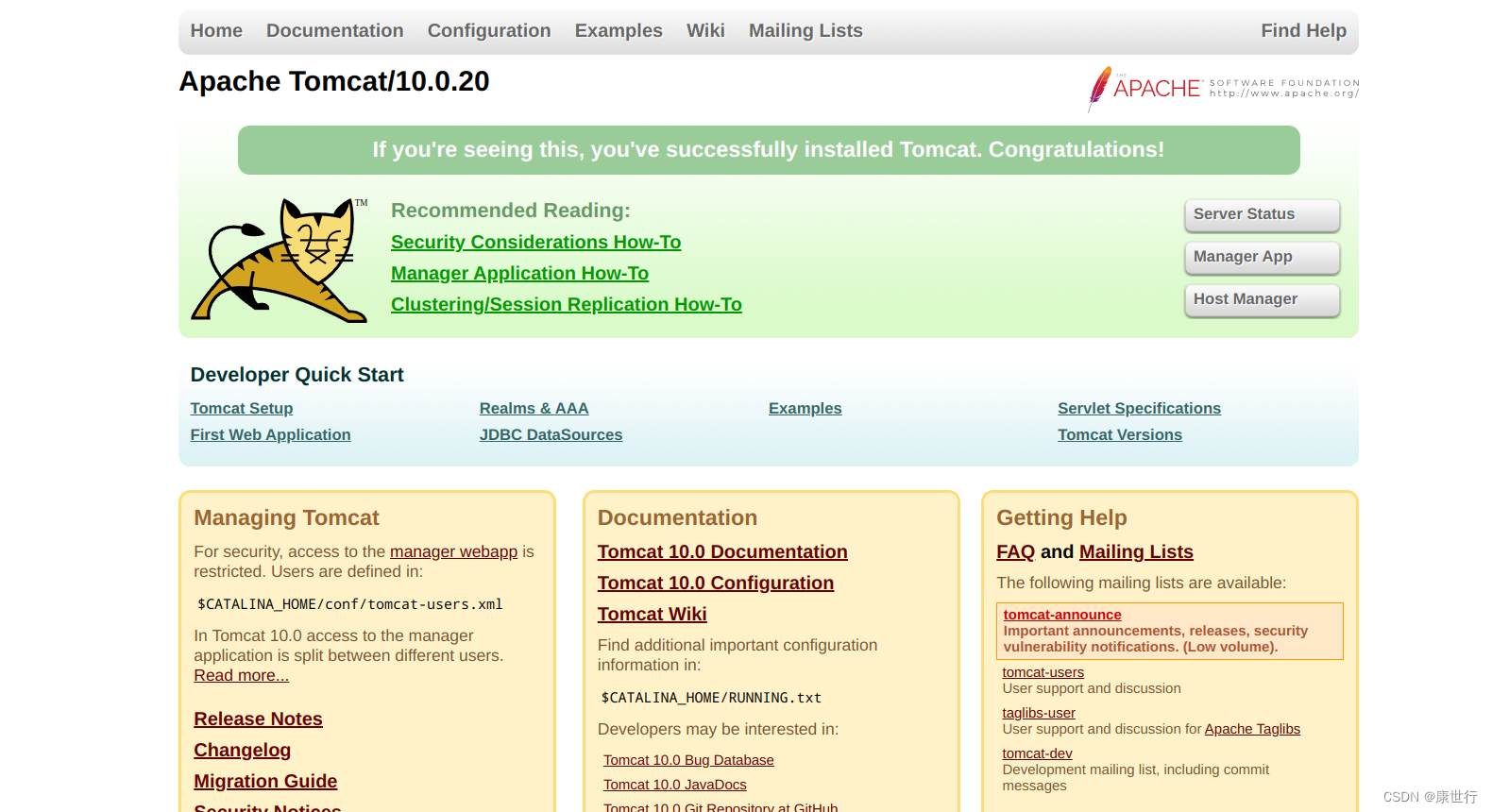
退出容器
// 这样退出,tomcat 不受影响
exit
demo -静态文件发布测试
新建jianli文件夹

新建 mianshiziliao.html文件
![[外链图片转存失败,源站可能有防盗链机制,建议将图片保存下来直接上传(img-yQfdLhi9-1652454019587)(../../typora-user-images/image-20220513222125795.png)]](https://img-blog.csdnimg.cn/7e210485c8ca4b2585794ea418dd9b14.png)
效果
![[外链图片转存失败,源站可能有防盗链机制,建议将图片保存下来直接上传(img-BOIqBCmo-1652454019588)(../../typora-user-images/image-20220513224917399.png)]](https://img-blog.csdnimg.cn/2384a82ad1914161893007c4d7900f34.png)























 181
181











 被折叠的 条评论
为什么被折叠?
被折叠的 条评论
为什么被折叠?










